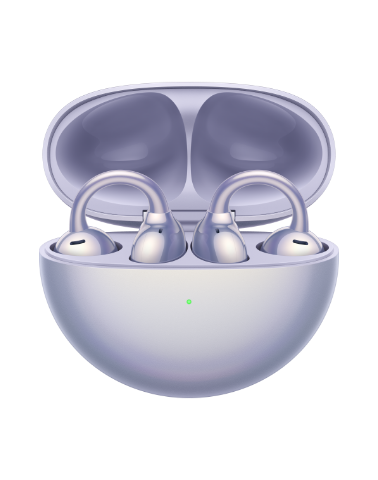Voz silenciada o ruido durante llamadas en modo receptor
| Voz silenciada o ruido durante llamadas en modo receptor |
Si usted o la otra parte escuchan audio de mala calidad o ruidos molestos durante llamadas en modo receptor, verifique si este problema se produce solo en llamadas a personas específicas o a todas las personas. Si solo tiene este problema cuando hace llamadas a personas específicas, es posible que haya una falla en el teléfono de la persona que está llamando. Si el problema surge en todas la llamadas, suba el volumen de las llamadas y cambie de modo receptor a modo altavoz.
Si la selección del modo altavoz resuelve el problema en su teléfono
Es posible que haya un problema con el receptor. Siga estos pasos para resolver el problema:
- Cambie la forma en que sostiene el teléfono para escuchar a la otra persona con mayor claridad.
- Asegúrese de que el protector de pantalla no tape el orificio del receptor. De ser así, retire el protector de pantalla o reemplácelo por un protector de pantalla adecuado para el teléfono.
- Asegúrese de que no se haya acumulado suciedad ni polvo en el orificio del receptor. De ser así, límpielo cuidadosamente con un cepillo suave.
- Para obtener mejores resultados, use auriculares para realizar llamadas si hay mucho ruido de fondo.
Si el problema continúa, haga una copia de respaldo de sus datos y acérquese con el dispositivo y el comprobante de compra a un centro autorizado de atención al cliente de Huawei para solicitar asistencia.
Si la selección del modo altavoz resuelve el problema en el teléfono del otro usuario
Es posible que haya un problema con su micrófono principal. Siga estos pasos para resolver el problema:
- Asegúrese de que el orificio del micrófono principal no esté bloqueado. (Generalmente, este orificio se encuentra en la parte inferior del teléfono, como se muestra en la siguiente figura).

- Asegúrese de que su boca no esté a más de 10 cm (aproximadamente 4 pulgadas) del micrófono durante una llamada.
- Asegúrese de que no se haya acumulado suciedad ni polvo en el orificio del micrófono principal. De ser así, límpielo cuidadosamente con un cepillo suave.
Si el problema continúa, haga una copia de respaldo de sus datos y acérquese con el dispositivo y el comprobante de compra a un centro autorizado de atención al cliente de Huawei para solicitar asistencia.
Si la selección del modo altavoz no resuelve el problema
- Es posible que usted se encuentre en un lugar con señales débiles o interferencias fuertes. Intente dirigirse hacia otra parte para hacer la llamada.
- La calidad de las llamadas VoLTE se verá afectada si su área no está totalmente dentro del alcance de la red VoLTE o si hay problemas de compatibilidad. Intente habilitar o deshabilitar Llamadas VoLTE HD.
- Si la función Llamadas VoLTE HD está habilitada, deshabilítela y vuelva a intentarlo. Deslice el dedo hacia abajo desde la barra de estado para abrir el panel de notificaciones, mantenga presionado el ícono de Datos móviles y deshabilite Llamadas VoLTE HD.
- Si la función Llamadas VoLTE HD está deshabilitada, habilítela y vuelva a intentarlo: Comuníquese con el servicio de atención al cliente del operador para saber si su tarjeta SIM está suscrita al servicio de voz VoLTE HD. A continuación, deslice el dedo hacia abajo desde la barra de estado para abrir el panel de notificaciones, mantenga presionado el ícono Datos móviles para acceder a la pantalla de ajustes y, finalmente, habilite Llamadas VoLTE HD. (Los teléfonos con 5G no tienen el selector de VoLTE, ya que este viene habilitado por defecto).
- Es posible que usted y la otra persona estén demasiado cerca. Asegúrese de mantener una distancia suficiente con respecto a la otra persona al hacer una llamada.
- Si usted está utilizando una aplicación de terceros para hacer una llamada, asegúrese de que la conexión a Internet de su teléfono sea normal.
Si el problema continúa, haga una copia de respaldo de sus datos y acérquese con el dispositivo y el comprobante de compra a un centro autorizado de atención al cliente de Huawei para solicitar asistencia.